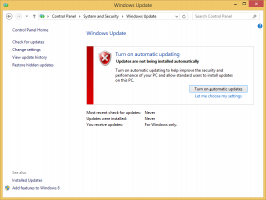გამორთეთ ანიმაციის კონტროლი და ელემენტები Windows-ის შიგნით
როგორ ჩართოთ ან გამორთოთ ანიმაციის კონტროლი და ელემენტები Windows 10-ში
ნაგულისხმევად, Windows 10-ს აქვს მრავალი ეფექტი, რომელიც ჩართულია თვალებისთვის. თქვენ შეგიძლიათ იხილოთ ანიმაციები დაწყების ეკრანზე, სამუშაო პანელზე, აპების გახსნისა და დახურვის, ჩამოსაშლელი ჩრდილის ეფექტების, კომბინირებული ყუთების გახსნის და ასე შემდეგ, რათა მომხმარებლის ინტერფეისი უფრო ელასტიური იყოს. Windows 10 იყენებს უამრავ ინდივიდუალურ ანიმაციას ფანჯრის შიგნით ხილული კონტროლისთვის, როგორიცაა გადახვევის ზოლები, ღილაკები, ჩანართები და ა.შ.

ფანჯრის ელემენტის ანიმაციური ეფექტები მოიცავს:
რეკლამა
- გადახვევის ზოლის ისრების ნელი გაქრობის ეფექტი.
- ღილაკების და ჩანართების ნელი გაქრობის ეფექტი დიალოგურ ფანჯრებზე.
- ციკლური პულსირებული ეფექტი ნაგულისხმევი ღილაკი.
შეიძლება დაგჭირდეთ ამ ანიმაციური ეფექტების გამორთვა. მათი გამორთვა ოდნავ გააუმჯობესებს OS-ის რეაგირებას.
თქვენ შეგიძლიათ გამოიყენოთ GUI ფანჯრის ელემენტების ანიმაციის გამორთვისთვის. არსებობს სამი განსხვავებული ვარიანტი, რომელიც შეგიძლიათ გამოიყენოთ ამ მიზნისთვის, როგორც ქვემოთ აღინიშნა.
Windows 10-ში ანიმაციის კონტროლისა და ელემენტების გამორთვა,
- დაჭერა გაიმარჯვე + რ მალსახმობების ღილაკები ერთად თქვენს კლავიატურაზე. გაშვების დიალოგი გამოჩნდება ეკრანზე.
რჩევა: იხილეთ ვინდოუსის ყველა კლავიატურის მალსახმობების საბოლოო სია Win კლავიშებით. - Run ველში ჩაწერეთ შემდეგი:
SystemPropertiesAdvanced
- დააჭირეთ Enter. ეს პირდაპირ გახსნის გაფართოებული სისტემის თვისებების ფანჯარას.

- დააწკაპუნეთ პარამეტრები ღილაკი ქვეშ Შესრულება განყოფილება. გაიხსნება შესრულების პარამეტრების დიალოგი.
- მონიშნეთ (გამორთეთ) ვარიანტი აცოცხლეთ კონტროლი და ელემენტები ფანჯრების შიგნით. ის ჩართულია (შემოწმებულია) ნაგულისხმევად.
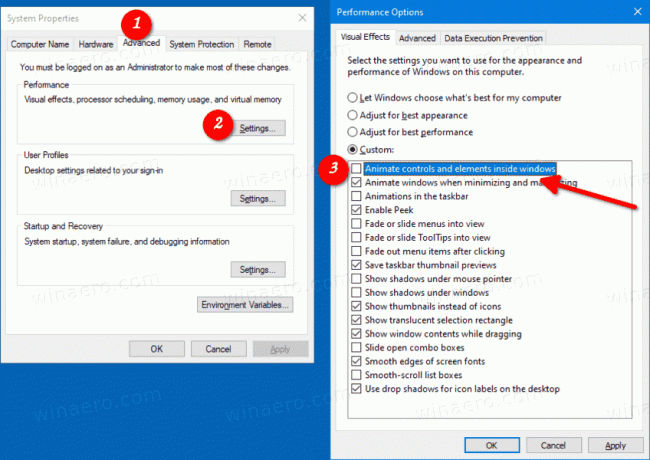
თქვენ დაასრულეთ. ცვლილება გავლენას ახდენს მხოლოდ მიმდინარე მომხმარებლის ანგარიშზე.
გარდა ამისა, შეგიძლიათ გამოიყენოთ პარამეტრების აპი.
გამორთეთ კონტროლი და ელემენტების ანიმაციები პარამეტრებში
- გახსენით პარამეტრები.
- ნავიგაცია წვდომის გამარტივება > ჩვენება.
- მარჯვნივ, გამორთეთ ეს ვარიანტი ანიმაციების თამაში Windows-ში.

- პარამეტრის ხელახლა ჩართვა შესაძლებელია ნებისმიერ მომენტში ანიმაციების გასააქტიურებლად.
თქვენ დაასრულეთ.
ასევე, შეგიძლიათ გამოიყენოთ კლასიკური საკონტროლო პანელის აპი, რათა ჩართოთ ან გამორთოთ ანიმაციები ფანჯრების შიგნით.
ჩართეთ ან გამორთეთ ანიმაციები Windows-ში საკონტროლო პანელის გამოყენებით
- Გააღე კლასიკური მართვის პანელი.
- დააწკაპუნეთ მარტივი წვდომის ხატულაზე.

- დააწკაპუნეთ გააადვილეთ კომპიუტერის დანახვა ბმული მარჯვნივ.

- ჩართეთ ვარიანტი გამორთეთ ყველა არასაჭირო ანიმაცია (როდესაც ეს შესაძლებელია). ეს გააუქმებს ანიმაციებს.

- ჩართეთ ის, რომ ჩართოთ ფანჯრების შიგნით კონტროლის ანიმაციები.
Ის არის